
Nous savons tous que si l'ordinateur ne fonctionne pas pendant une longue période, il entrera en état d'hibernation. À ce moment-là, l'écran s'éteindra. Cependant, le déplacement de la souris et du clavier allumera l'écran. certains amis ne s'allumeront pas, quelle que soit la façon dont ils bougent. L'écran ne s'allumera que lorsque vous appuierez sur la touche de l'écran de verrouillage. Mes amis n’aiment pas beaucoup ça, alors comment puis-je activer la souris et le clavier pour réveiller l’écran ? L'éditeur vous apprendra comment ouvrir le clavier et la souris pour réactiver la fonction d'affichage dans Win10.
La raison pour laquelle le clavier et la souris ne peuvent pas réveiller le système Win10 :
1. Appuyez sur Win +.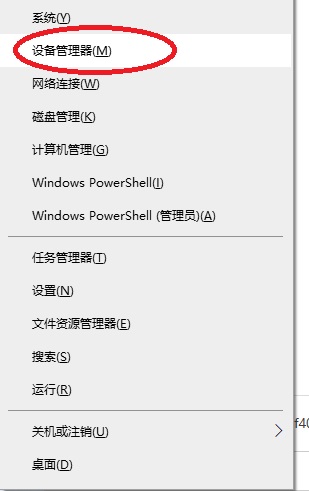 2. Dans la boîte de dialogue Gestionnaire de périphériques, recherchez et sélectionnez le clavier de l'ordinateur [Clavier] ;
2. Dans la boîte de dialogue Gestionnaire de périphériques, recherchez et sélectionnez le clavier de l'ordinateur [Clavier] ;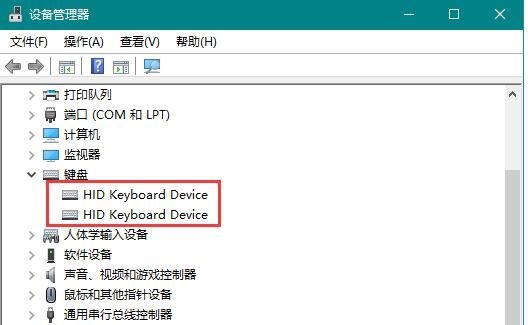 3. Cliquez avec le bouton droit sur le clavier sous le clavier et dans le menu contextuel qui s'ouvre, sélectionnez Propriétés ;
3. Cliquez avec le bouton droit sur le clavier sous le clavier et dans le menu contextuel qui s'ouvre, sélectionnez Propriétés ;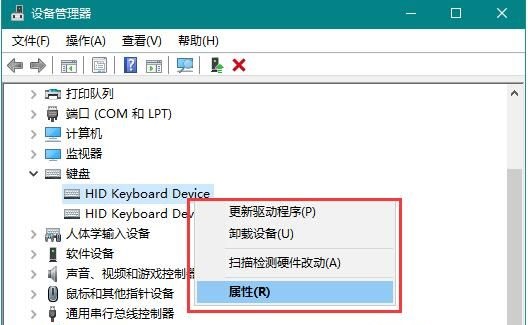 4. Dans la boîte de dialogue Propriétés du clavier, accédez au menu de gestion de la batterie, puis activez Autoriser cet appareil à réveiller l'ordinateur, puis cliquez sur OK pour apporter des modifications ;
4. Dans la boîte de dialogue Propriétés du clavier, accédez au menu de gestion de la batterie, puis activez Autoriser cet appareil à réveiller l'ordinateur, puis cliquez sur OK pour apporter des modifications ;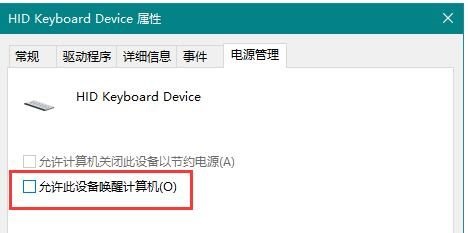 5. Ensuite, ou dans la boîte de dialogue Gestionnaire de périphériques, recherchez et sélectionnez la souris et les autres appareils de surveillance, cliquez avec le bouton droit sur la souris et sélectionnez Propriétés dans le menu contextuel qui s'ouvre ;
5. Ensuite, ou dans la boîte de dialogue Gestionnaire de périphériques, recherchez et sélectionnez la souris et les autres appareils de surveillance, cliquez avec le bouton droit sur la souris et sélectionnez Propriétés dans le menu contextuel qui s'ouvre ;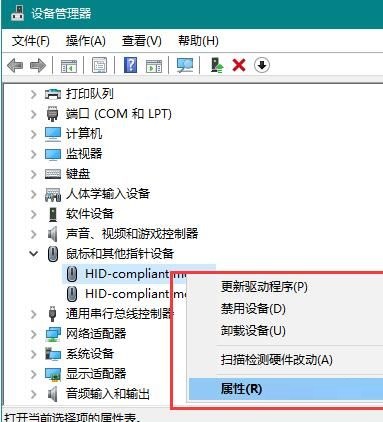 6. Dans la boîte de dialogue des propriétés de la souris, accédez au menu de la batterie, puis activez Autoriser cet appareil à réveiller l'ordinateur, puis cliquez sur OK pour apporter des modifications. Une fois l'opération terminée, redémarrez l'ordinateur et lorsqu'il entre à nouveau en état de veille, vous pouvez réveiller l'ordinateur via le périphérique souris/clavier.
6. Dans la boîte de dialogue des propriétés de la souris, accédez au menu de la batterie, puis activez Autoriser cet appareil à réveiller l'ordinateur, puis cliquez sur OK pour apporter des modifications. Une fois l'opération terminée, redémarrez l'ordinateur et lorsqu'il entre à nouveau en état de veille, vous pouvez réveiller l'ordinateur via le périphérique souris/clavier.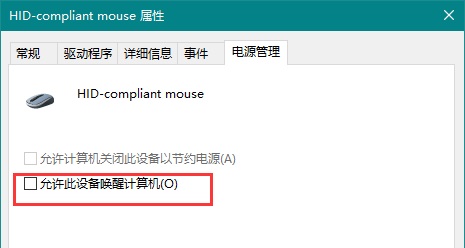 Ce qui précède est la solution au problème selon lequel le clavier et la souris ne peuvent pas réveiller le système Win10. J'espère que cela pourra aider tout le monde.
Ce qui précède est la solution au problème selon lequel le clavier et la souris ne peuvent pas réveiller le système Win10. J'espère que cela pourra aider tout le monde.
Ce qui précède est le contenu détaillé de. pour plus d'informations, suivez d'autres articles connexes sur le site Web de PHP en chinois!
 Processus d'achat d'ondulation
Processus d'achat d'ondulation Quelle est la différence entre 5g et 4g
Quelle est la différence entre 5g et 4g Comment créer un fichier iso
Comment créer un fichier iso Comment résoudre l'échec de la résolution DNS
Comment résoudre l'échec de la résolution DNS Que dois-je faire si la vidéo Web ne peut pas être ouverte ?
Que dois-je faire si la vidéo Web ne peut pas être ouverte ? Inscription ChatGPT
Inscription ChatGPT Adresse de téléchargement du site officiel de l'application Yiou Exchange
Adresse de téléchargement du site officiel de l'application Yiou Exchange Tutoriel d'installation du système Linux
Tutoriel d'installation du système Linux